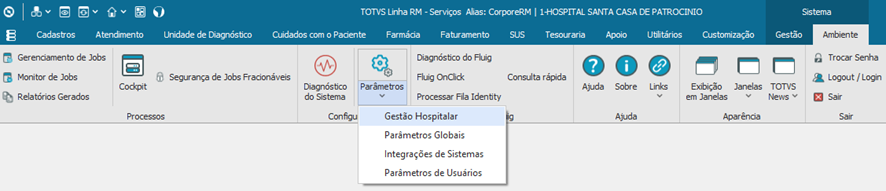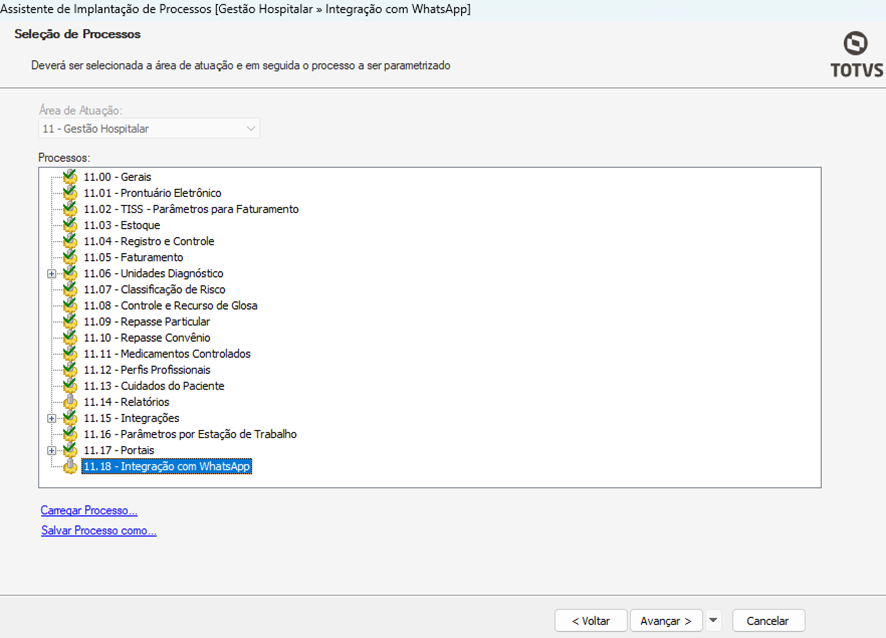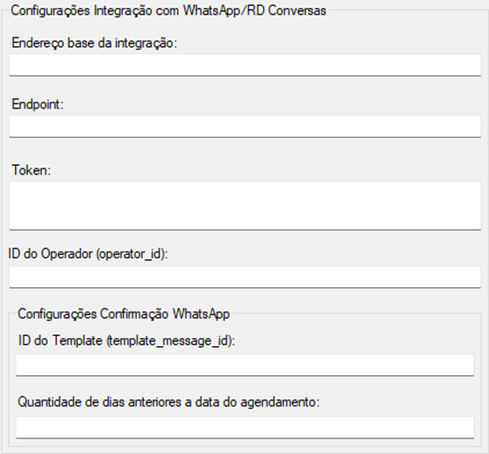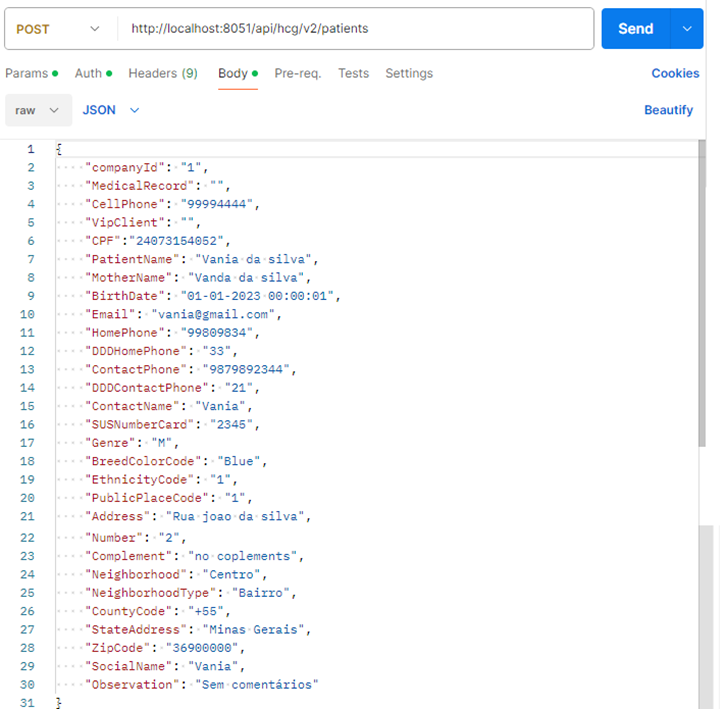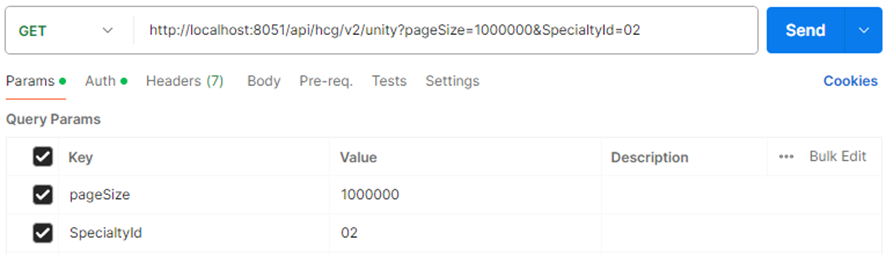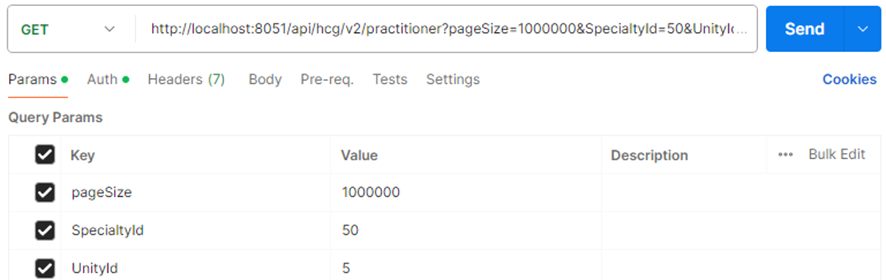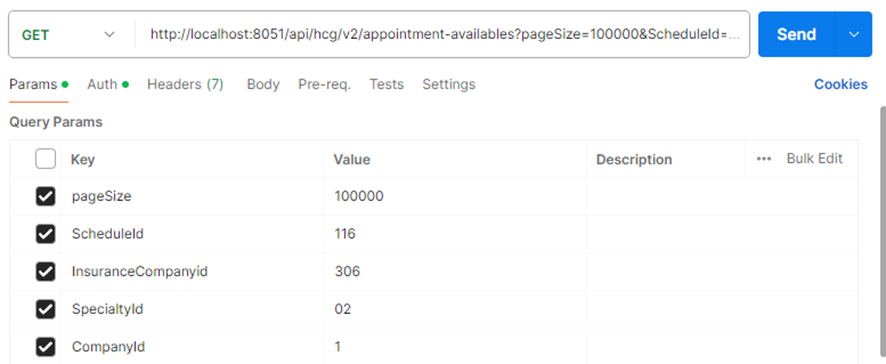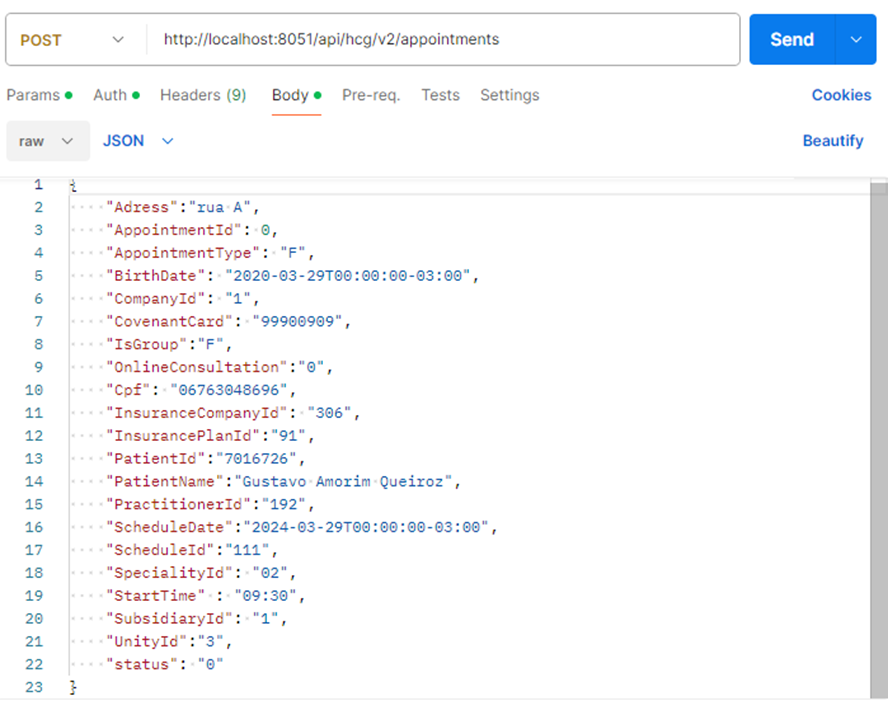e automatizada.. Alem disso é possível configurar e agendar Confirmações de consulta periódicas, onde será enviado uma mensagem de confirmação ao paciente , para que ela possa confirmar ou cancelar o agendamento.
O que é preciso para funcionar? - Uma conta ativa no RD Conversas By Tallos, e com numero de WhatsApp disponível para uso.
- Um ambiente do RM, de preferência usando o CLOUD da TOTVS.
- Para os clientes não estão em ambiente CLOUD, e preciso alinhar com o time de RD Conversas By Tallos, para mais orientações de como se comunicar com as APIs do RM.
- {Confirmação de consulta} Será preciso um ambiente do RM, 3 camadas.
|
| Card |
|---|
| label | Agendamento de consulta |
|---|
| Configurar o agendamento de consulta:Premissas: - Considerando que a conta e número de Whatsapp do RD Conversas by Tallos, esteja OK
 - Considerando que tenha um Ambiente RM em CLOUD e OK

Com estes pontos de premissa superados o que mais iremos precisar? - Importar fluxo de agendamento de consulta.
- Apontar para meu ambiente - Trocar URLs + Token de usuário
- Customização é possível?
Importar fluxo de agendamento de consulta:Para facilitar a implantação, já deixamos um arquivo para importação de um fluxo pré definido, desta forma otimizando o tempo de construção de todo o fluxo. Qual o arquivo preciso baixar? E preciso baixar os arquivos abaixo: Fluxo de agendamento de consulta: (Ultima atualização 04/06/2024) | View file |
|---|
| name | (Cópia) _FLUXO_AGENDAMENTO.json |
|---|
| height | 250 |
|---|
|
Obs: Arquivo pode sofrer atualizações.
Onde eu importo o fluxo, dentro do RD conversas by Tallos? - Acesse a página https://app.tallos.com.br/(sujeito a modificação pela plataforma RD Conversas)
- Faça Login, com suas credenciais.
- Encontre o menu de Automação> Fluxos.(Sujeito a modificação pela plataforma RD Conversas)
- Clique em Importar Fluxo.
- Selecione o arquivo baixado.
 Image Added Image Added
Assim que importar o arquivo o fluxo irá aparecer na lista de fluxos disponíveis na lista. - Para que o seu fluxo já seja visível, a partir do momento que o cliente mandar um "Oi", no número disponível, basta clicar no icone
 Image Added, do fluxo pretendido, e informar que deseja "Aplicar no inicio", de todos canais disponíveis. Image Added, do fluxo pretendido, e informar que deseja "Aplicar no inicio", de todos canais disponíveis.
Apontar para meu ambiente - Trocar URLs + Token de usuárioAgora, para que o fluxo seja direcionado e se conecte ao seu RM, precisamos informar as URLs de comunicação das APIs. Isso fará com que o RD Conversas by Tallos, se comunique e busque as informações necessárias. Obs: Caso não saiba qual é sua URL de comunicação, peça apoio ao time da TOTVS.
Como trocar as URLs? - Clique no ícone
 Image Added, do fluxo pretendido. Image Added, do fluxo pretendido. - Irá abrir o fluxo para modificação, você pode navegar usando os comandos do mouse e botões no topo da página(sujeito a modificação pela plataforma RD Conversas)
 Image Added Image Added- Encontre todos os Card(conforme exemplo), e troque onde está {Insira a informação aqui}, pela URL disponível.
 Image Added Image Added- Faça isso para todos os Cards, será necessário navegar no fluxo para olhar 1 por 1.
Como trocar o usuário? - Em todos os Cards, igual no exemplo anterior, onde trocamos as URLs, deve se trocar o token , no campo "Authorization"
 Image Added Image Added- Para conseguir este Token, poderá pedir apoio ao time de RD Conversas by Tallos, ou do time da TOTVS.
Mas caso queira obter manualmente, precisamos de: - Acessar a plataforma https://postman.com.br/.
- Criar uma Workspace para testes de APIs.
- Informar uma URL+ Rota, igual está configurado no RD Conversas by Tallos.
- Inserir usuario e senha na aba "Authorization", dentro do postman.
- E usar o recurso de Enviar do postman.
- Ao fazer isso, conferimos na Aba "Console", qual e o token de authorization, que devemos usar na plataforma RD Conversar by Tallos.
 Image Added Image Added
Customização é possível?Sim, o RD conversas by Tallos, aceita todo o tipo de modificação no fluxo, como duplicar e criação de novos fluxos. Apenas se certifique de testar o fluxo e inserir as informações de comunicação com o as APIs do RM corretamente.
Para saber como cada API funciona e o que configurar no RM para que ela retorne corretamente, acesse a Aba de API's RM. |
| Card |
|---|
| label | Confirmação de consulta |
|---|
| Configurar confirmação de consulta:
Premissas: - Considerando que a conta e número de Whatsapp do RD Conversas by Tallos, esteja OK
 - Considerando que tenha um Ambiente RM em CLOUD e OK
 - O ambiente do RM está em 3 camadas
- Caso não esteja pode consultar as documentacões:
- Configuração para simular 3 camadas - JobServer
- https://tdn.totvs.com.br/pages/releaseview.action?pageId=270085915
Com estes pontos de premissa superados o que mais iremos precisar? - Importar fluxo de Confirmação / Cancelar agendamento
- Apontar para meu ambiente - Trocar URLs + Token de usuário
- Inserir parâmetros no RM
- Executar/Programar Envio de confirmação
- Resposta do paciente
- Customização é possível?
Importar fluxo de Confirmação / Cancelar agendamento:
Para facilitar a implantação, já deixamos um arquivo para importação de um fluxo pré definido, desta forma otimizando o tempo de construção de todo o fluxo. Qual o arquivo preciso baixar? E preciso baixar os arquivos abaixo: Fluxo confirma agenda: (Ultima atualização 04/06/2024) | View file |
|---|
| name | _FLUXO_CONFIRMAAGENDA (1).json |
|---|
| height | 250 |
|---|
|
Fluxo cancela agenda: (Ultima atualização 04/06/2024) | View file |
|---|
| name | _FLUXO_CANCELAAGENDA (2).json |
|---|
| height | 250 |
|---|
|
Obs: Arquivo pode sofrer atualizações.
Onde eu importo o fluxo, dentro do RD conversas by Tallos? - Acesse a página https://app.tallos.com.br/(sujeito a modificação pela plataforma RD Conversas)
- Faça Login, com suas credenciais.
- Encontre o menu de Automação> Fluxos.(Sujeito a modificação pela plataforma RD Conversas)
- Clique em Importar Fluxo.
- Selecione o arquivo baixado.
 Image Added Image Added
Assim que importar o arquivo o fluxo irá aparecer na lista de fluxos disponíveis na lista.
Apontar para meu ambiente - Trocar URLs + Token de usuárioAgora, para que o fluxo seja direcionado e se conecte ao seu RM, precisamos informar as URLs de comunicação das APIs. Isso fará com que o RD Conversas by Tallos, se comunique e busque as informações necessárias. Obs: Caso não saiba qual é sua URL de comunicação, peça apoio ao time da TOTVS.
Como trocar as URLs? - Clique no ícone
 Image Added, do fluxo pretendido. Image Added, do fluxo pretendido. - Irá abrir o fluxo para modificação, você pode navegar usando os comandos do mouse e botões no topo da página(sujeito a modificação pela plataforma RD Conversas)
 Image Added Image Added- Encontre todos os Card(conforme exemplo), e troque onde está {Insira a informação aqui}, pela URL disponível.
 Image Added Image Added- Faça isso para todos os Cards, será necessário navegar no fluxo para olhar 1 por 1.
Como trocar o usuário? - Em todos os Cards, igual no exemplo anterior, onde trocamos as URLs, deve se trocar o token , no campo "Authorization"
 Image Added Image Added- Para conseguir este Token, poderá pedir apoio ao time de RD Conversas by Tallos, ou do time da TOTVS.
Mas caso queira obter manualmente, precisamos de: - Acessar a plataforma https://postman.com.br/.
- Criar uma Workspace para testes de APIs.
- Informar uma URL+ Rota, igual está configurado no RD Conversas by Tallos.
- Inserir usuario e senha na aba "Authorization", dentro do postman.
- E usar o recurso de Enviar do postman.
- Ao fazer isso, conferimos na Aba "Console", qual e o token de authorization, que devemos usar na plataforma RD Conversar by Tallos.
 Image Added Image Added
Inserir parâmetros RM:Para funcionar a integração entre RM e RD Conversas by Tallos e preciso inserir informações dentro do sistema para se comunicarem.
Onde insiro os parâmetros? - Apenas é inserido no RM, dentro da plataforma do RD Conversas by Tallos, não e necessário.
- Os parâmetros ficam dentro de Ambiente>Parâmetros>Gestão Hospitalar>Integração WhatsApp
 Image Added Image Added Image Added Image Added- Os dados devem ser obtidos junto ao RD conversas by Tallos:
- Endereço base da integração
- Endpoint
- Token
- ID do template(template_message_id)(Deve ser criado e configurado junto ao time de RD Conversas by Tallos)
- O dado de "Quantidade de dias anteriores a consulta", deve ser preenchido de acordo com o processo de cada cliente
- Exemplo: Caso o cliente queira confirmar todas as agendas do dia seguinte, a data atual, então informa o numero "1", significa que vai confirmar todas as agendas 1 dia antes da data da consulta.
- Exemplo: Caso o cliente queira confirmar todas as agendas 3 dias antes do agendamento, então informa o número "3", significa que vai confirmar todas as agendas 3 dias antes da data da consulta.
- Após todos os campos preenchidos, então basta concluir a parametrização, para salvar as informações.
 Image Added Image Added- Tambem deve se alterar o fluxo dentro do RD conversas by Tallos, mudando o parâmetro de ScheduleDate, para o mesmo valor que inseriu nos parâmetros do RM
 Image Added Image Added
Executar/programar envio de confirmação:Para enviar as mensagens de confirmação por Whatsapp, e preciso agora executar ou programar o disparo do processo.
Onde consigo executar/programar? - Basta ir no menu Atendimento>Outros>Integração Whatsapp
 Image Added Image Added- Definir a execução, se enviar Agora, ou se programar o JOB para executar sob demanda de acordo com a parametrização escolhida.
 Image Added Image Added Image Added Image Added- Ao executar, será enviado as mensagens de confirmação por Whatasapp.
 Image Added Image Added
Quais agendas serão enviadas? - Todas as agendas que estão dentro do parâmetro de quantidade de dia informado nos parâmetros gerais.
- Se no parametro gerais, informado o valor "1", então todas as agendas do dia seguinte serão consideradas.
- Todas as agendas que tenha numero de celular informado.
- Caso a agenda não tenha o numero cadastrado, então não será informado.
- Caso o número tenha algum erro onde o RD Conversas by Tallos não consiga mandar, também irá retornar erro
- Todas as agendas com a data de nascimento informado.
- Dado usado para o envio da mensagem de confirmação dos dados do paciente.
- Caso não tenha, irá dar falha ao enviar.
Resposta do paciente:o paciente tem 3 caminhos ao receber a mensagem de confirmação - Confirmar sua presença
- Cancelar seu agendamento
- Conversar com atendente
Como o paciente confirma o agendamento? - Ao receber a mensagem, o paciente terá a opção "Sim, confirmar".
- Ao clicar, iremos exibir quais os horários do dia informado deseja confirma, para caso tenha mais de um horário no mesmo dia.
- Quando o paciente selecionar, qual a opção de confirmação, então e informado e atualizado na agenda do RM.
 Image Added Image Added Image Added Image Added Image Added Image Added
Como o paciente cancela o agendamento? - Ao receber a mensagem, o paciente terá a opção "Não, cancelar".
- Ao clicar, iremos exibir quais os horários do dia informado deseja cancelar, para caso tenha mais de um horário no mesmo dia.
- Quando o paciente selecionar, qual a opção de cancelamento, então e informado ao usuário e retirado na agenda do RM, liberando o espaço da agenda.
Como o paciente conversa com atendente? - Ao receber a mensagem, o paciente terá a opção "Conversar com atendente".
- Ao clicar, iremos direcionar ao chat para contato com um atendente humano.
 Image Added Image Added
Customização é possível?Sim, o RD conversas by Tallos, aceita todo o tipo de modificação no fluxo, como duplicar e criação de novos fluxos. Apenas se certifique de testar o fluxo e inserir as informações de comunicação com o as APIs do RM corretamente.
Para saber como cada API funciona e o que configurar no RM para que ela retorne corretamente, acesse a Aba de API's RM. |
|